Ištaisyti: „Xbox“ programa „Oi! Panašu, kad esi įstrigęs... “
įvairenybės / / August 04, 2021
„Xbox“ programa, skirta „Windows“ ir mobiliesiems įrenginiams, yra labai smagi, kai reikia palaikyti ryšį su draugais. Be to, ji taip pat siūlo pirkimus, tvarkyti diegimus ir, svarbiausia, tai yra naudinga, kai esate nepasiekiamas „Xbox“ konsolės. Tuo tarpu daugybė vartotojų praneša, kad „Xbox“ programa „Oops! Panašu, kad esate įstrigę... klaida dažniausiai pasirodo naudojant programą.
Jei jūs taip pat esate vienas iš „Xbox“ programa vartotojų ir susiduriate su ta pačia problema savo kompiuteryje, „Android“ ar „iOS“ įrenginyje, tiesiog vadovaukitės šiuo vadovu, kad ją išspręstumėte. Pasak paveiktų „Xbox“ programos vartotojų, sakoma konkrečiame klaidos pranešime „Oi! Panašu, kad įstrigote... Patraukite žemyn, kad atnaujintumėte, arba bandykite dar kartą vėliau “. Na, laimei, pateikėme kelis galimus šios problemos sprendimo būdus ir dėl to nėra ko jaudintis.
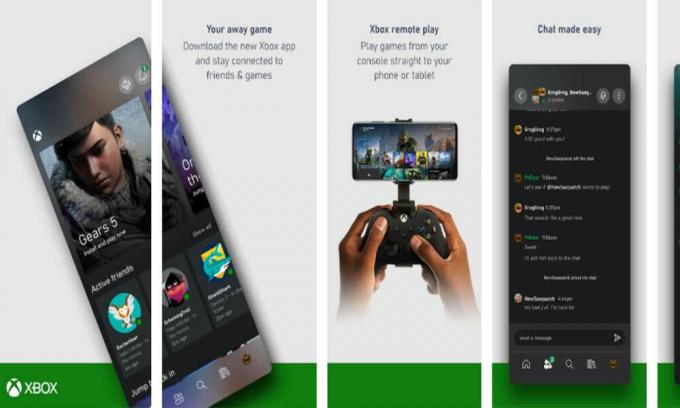
Puslapio turinys
-
Ištaisyti: „Xbox“ programa „Oi! Panašu, kad esate įstrigę... “„ Android “ar„ iOS “
- 1. Atnaujinkite ir vėl atidarykite „Xbox“ programą
- 2. Patikrinkite „Xbox“ tinklo būseną
- 3. Iš naujo įdiekite „Xbox“ programą
- 4. Susisiekite su „Xbox“ palaikymo komanda
-
„Xbox“ programos taisymo veiksmai „Oi! Panašu, kad esate įstrigę... “„ Windows “kompiuteryje
- 1. Iš naujo paleiskite kompiuterį
- 2. Patikrinkite „Xbox“ tinklo būseną
- 3. Išbandykite „Xbox App“ gamyklinius nustatymus
- 4. Susisiekite su „Xbox“ palaikymo komanda
Ištaisyti: „Xbox“ programa „Oi! Panašu, kad esate įstrigę... “„ Android “ar„ iOS “
Čia mes pasidalijome keliais sprendimais, kurie gali jums padėti. Taigi, negaišdami daugiau laiko, leiskitės į tai.
1. Atnaujinkite ir vėl atidarykite „Xbox“ programą
- Savo mobiliajame įrenginyje atidarykite „Xbox“ programą.
- Dabar, norėdami atnaujinti puslapį, būtinai nuimkite ekraną.
- Tačiau jei tai neveikia tinkamai, uždarykite ir atidarykite „Xbox“ programą.
- Tai turėtų išspręsti problemą.
2. Patikrinkite „Xbox“ tinklo būseną
Būtinai apsilankykite „Xbox“ tinklo būsena tinklalapį, kad patikrintumėte, ar neveikia kokia nors paslauga. Jei nutrūktų paslaugų teikimas, gali kilti bet kokių ryšio problemų. Tokiu atveju turėtumėte dar palaukti, kol kūrėjai ją ištaisys.
3. Iš naujo įdiekite „Xbox“ programą
Jei nėra problemų dėl „Xbox Live“ ir jos paslaugų, turėtumėte ištrinti ir iš naujo atsisiųsti „Xbox“ programą iš savo telefono. Kartais iš naujo įdiegus programą mobiliesiems, gali būti išspręstas laikinas programos duomenų sutrikimas.
Tačiau jei iš naujo įdiegus „Xbox“ programą problema neišsprendžiama, turėtumėte šiek tiek palaukti, kol bandysite dar kartą naudoti programą.
4. Susisiekite su „Xbox“ palaikymo komanda
Jei nė vienas iš metodų jums netiko, pabandykite susisiekite su „Xbox“ palaikymo komanda dėl tolesnės techninės pagalbos.
Štai. „Xbox“ programa dabar turėtų tinkamai veikti „Android“ arba „iOS“ mobiliuosiuose įrenginiuose.
„Xbox“ programos taisymo veiksmai „Oi! Panašu, kad esate įstrigę... “„ Windows “kompiuteryje
Jei naudojate „Xbox“ programą „Windows“ kompiuteryje ir susiduriate su ta pačia problema, būtinai atlikite toliau nurodytus veiksmus:
Skelbimai
1. Iš naujo paleiskite kompiuterį
Visų pirma, norėdami tinkamai atnaujinti sistemą, turėtumėte iš naujo paleisti „Windows“ kompiuterį. Kartais problemos dėl sistemos trikčių ar laikinų talpyklos duomenų gali sukelti daug problemų, susijusių su našumu kompiuteryje. Nors šis metodas gali neveikti visiems, turėtumėte iš naujo paleisti kompiuterį.
- Paspauskite „Windows“ raktas klaviatūroje.
- Spustelėkite Galia piktogramą, esančią apatiniame kairiajame meniu Pradėti kampe.
- Pasirinkite Perkrauti ir palaukite, kol kompiuteris vėl įjungs sistemą.
2. Patikrinkite „Xbox“ tinklo būseną
Jei tokiu atveju minėtas metodas neveikia, pabandykite patikrinti „Xbox“ tinklo būsena tinklalapyje, kad sužinotumėte daugiau apie bet kokius paslaugų teikimo nutraukimus. Jei taip, tiesiog palaukite porą valandų ir bandykite dar kartą. Bet jei „Xbox“ paslaugos yra aktyvios ir veikia gerai, atlikite toliau pateiktą kitą žingsnį.
3. Išbandykite „Xbox App“ gamyklinius nustatymus
Jei pirmiau minėti metodai jums netinka, galite pabandyti atlikti „Xbox“ programos gamyklinius nustatymus iš naujo kompiuteryje. Šis procesas taip pat gali tinkamai išspręsti programų talpyklos duomenų problemas.
Skelbimai
- Paspauskite „Windows + I“ klavišus atidaryti „Windows“ nustatymai.
- Spustelėkite Programos > Eikite į „Programos ir funkcijos“ kategoriją iš kairės srities.
- Dabar įsitikinkite, kad radote „Xbox“ programą iš įdiegtų programų sąrašo.
- Spustelėkite „Xbox“ programą, kad ją pasirinktumėte> Toliau spustelėkite Išplėstiniai nustatymai.
- Slinkite žemyn iki sąrašo ir spustelėkite „Reset“.
- Jei būsite paraginti, patvirtinkite veiksmą.
4. Susisiekite su „Xbox“ palaikymo komanda
Jei atrodo, kad nieko neveikia, pabandykite susisiekti su „Xbox“ palaikymas gauti daugiau pagalbos šiuo klausimu.
Viskas, vaikinai. Jei reikia papildomų klausimų, praneškite mums toliau pateiktame komentare.

